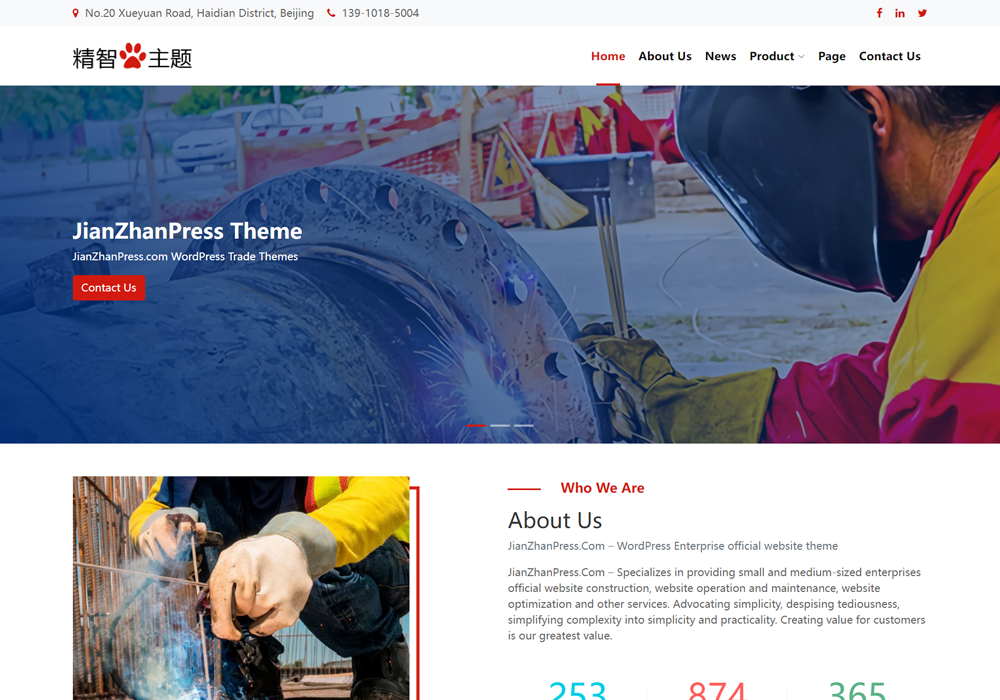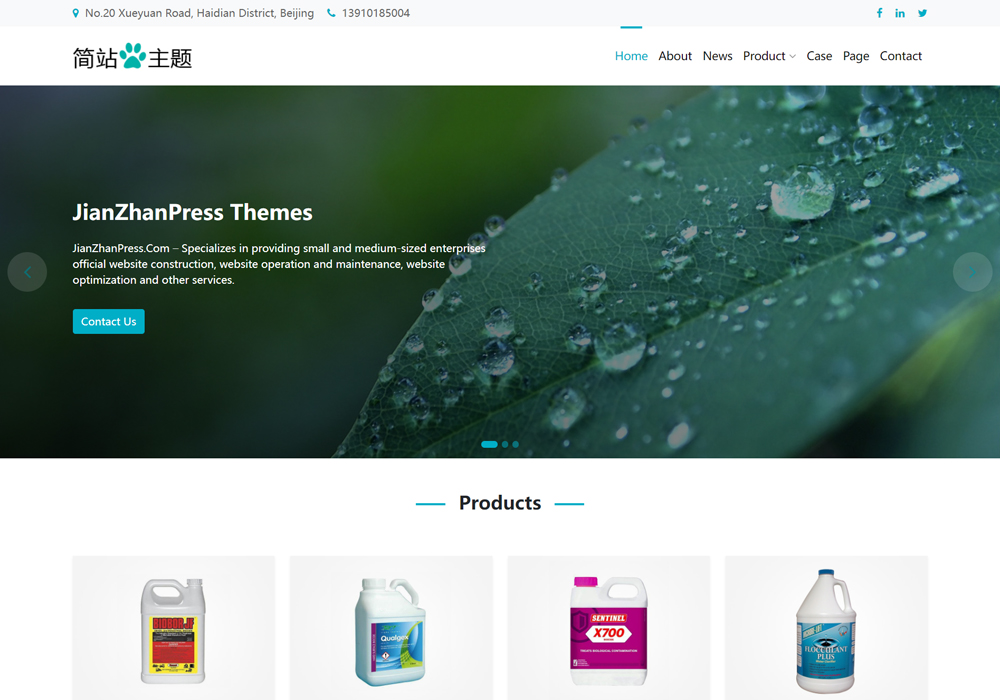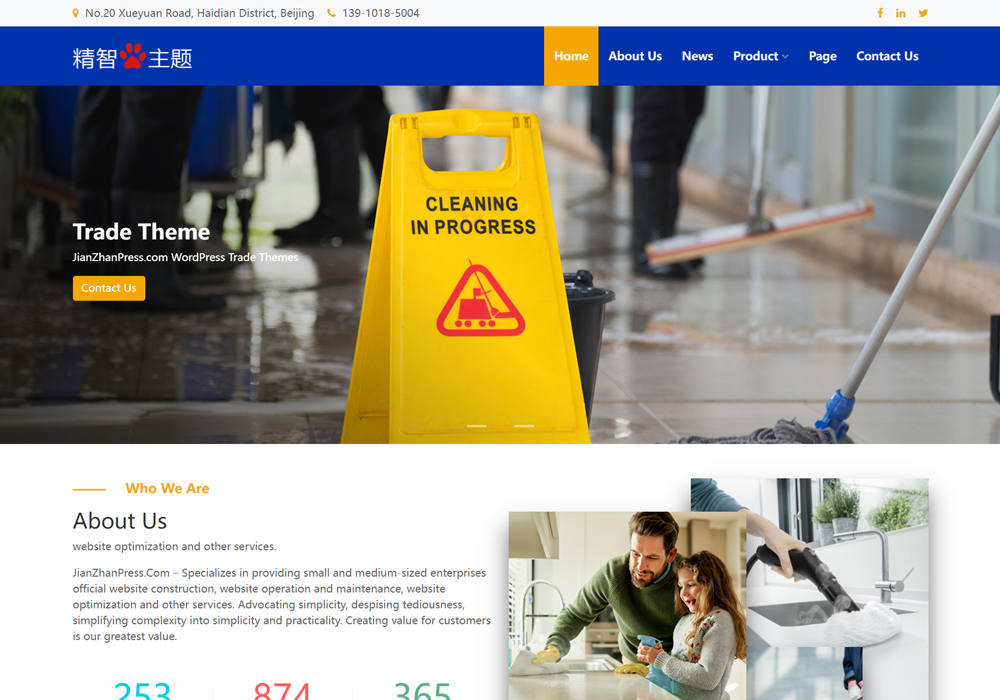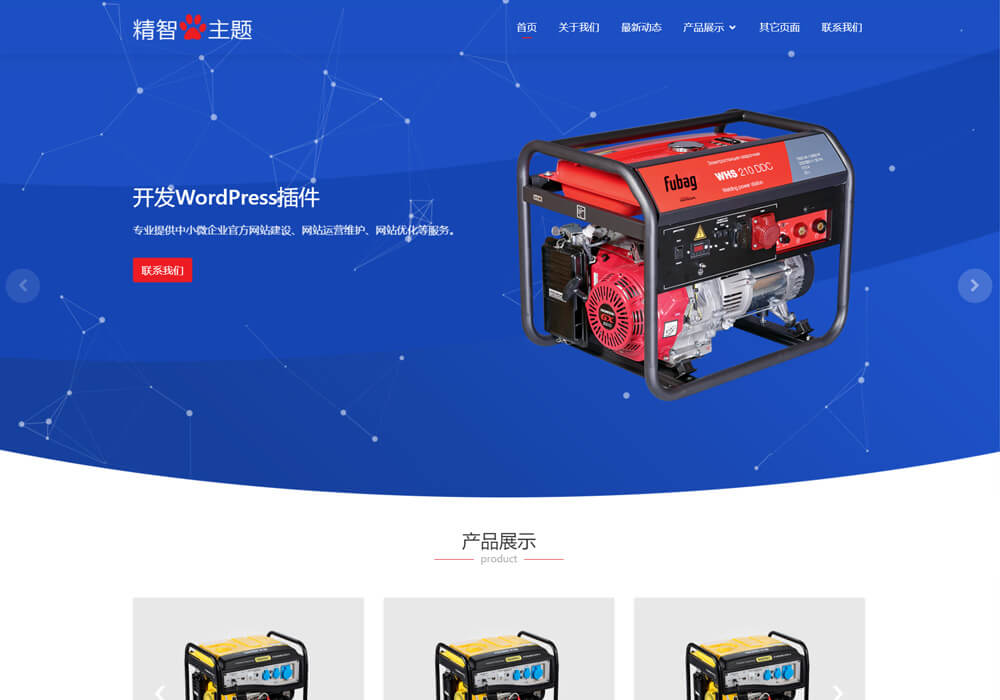wordpress上傳圖片時出現“服務器無法處理圖片。如果服務器繁忙或沒有足夠的資源來完成任務,就會發生這種情況。上傳較小的圖片可能會有所幫助。”
以下是解決這個問題的方法:
服務器資源相關
增加 PHP 內存限制:在 wp-config.php 文件中添加以下代碼,將 WordPress 內存限制提高到 256M:
define('WP_MEMORY_LIMIT', '256M');調整 PHP 設置:在 php.ini 文件中或通過 cPanel 修改以下參數:
max_execution_time 設置為 360。
max_input_time 設置為 240。
upload_max_filesize 和 post_max_size 設置為 64M 或更高。
減輕服務器負載:刪除不必要的 Web 應用程序和其他安裝,避免使用一臺服務器托管多個 WordPress 站點。
升級服務器配置:如果服務器資源確實不足,可以考慮升級虛擬主機套餐或遷移到性能更好的服務器。
圖片處理相關
壓縮圖片文件:在上傳前使用圖片壓縮工具(如 TinyPNG)優化圖片大小,控制圖片寬度在 2500px 以內。
調整圖片尺寸:使用圖像編輯軟件調整圖片尺寸,避免上傳過大的圖片。
更改圖片格式:嘗試將圖片格式從 JPEG 轉換為 PNG,或反之。
網站配置相關
清理緩存:清理 WordPress 緩存、服務器緩存以及瀏覽器緩存。
檢查文件夾權限:確保 /wp-content/uploads/ 目錄的權限為 755,文件權限為 644。
停用插件或更換主題:暫時禁用所有插件并切換到默認主題(如 Twenty Twenty-Five),以排除插件或主題沖突。
檢查服務器配置:如果是使用 Nginx,可在 nginx.conf 文件中添加 client_max_body_size 64M; 并重新加載 Nginx。
其他方法
等待并重試:有時服務器繁忙是暫時的,等待幾分鐘后重新上傳圖片。
使用替代上傳方式:通過 FTP/SFTP 手動將圖片上傳到 /wp-content/uploads 目錄。
聯系主機服務商:如果以上方法無效,建議聯系主機服務商或 WordPress 技術支持進一步排查。